飞书将本地表格上传为在线文档的方法
2023-06-27 16:17:53作者:极光下载站
飞书是很多小伙伴都在使用的一款移动办公软件,在这款软件中,我们可以直接创建各种格式的文档,例如文字文档、表格文档、多维表格、思维笔记等。在使用飞书软件编辑文档的过程中,我们还可以选择将电脑中保存的文档上传为在线文档,方便我们随时在云文档页面中进行编辑。上传为在线文档的方法也很简单,我们在云文档页面中打开新建选项,然后在下拉列表中点击“导入为在线文档”选项,最后选择excel并打开准备好的表格文档即可。有的小伙伴可能不清楚具体的操作方法,接下来小编就来和大家分享一下飞书将本地表格上传为在线文档的方法。
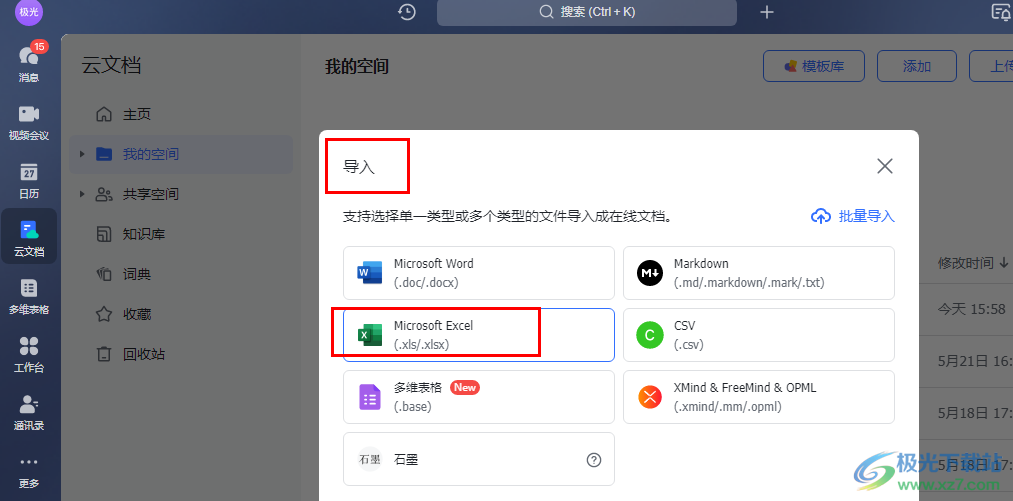
方法步骤
1、第一步,我们先打开电脑中的飞书软件,然后在软件页面中点击打开“云文档”选项
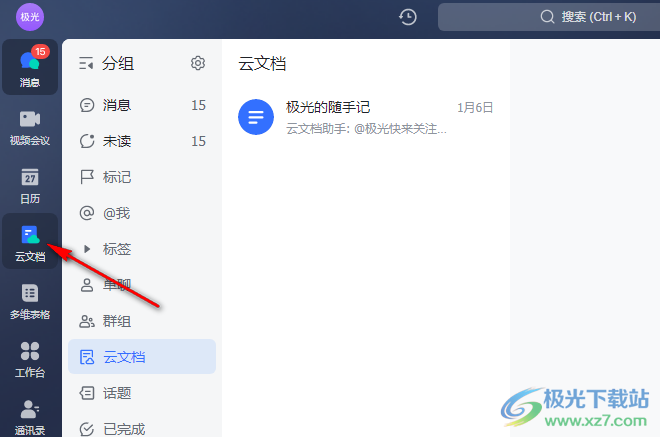
2、第二步,在云文档页面中,我们找到页面右上角的“新建”选项,点击打开该选项
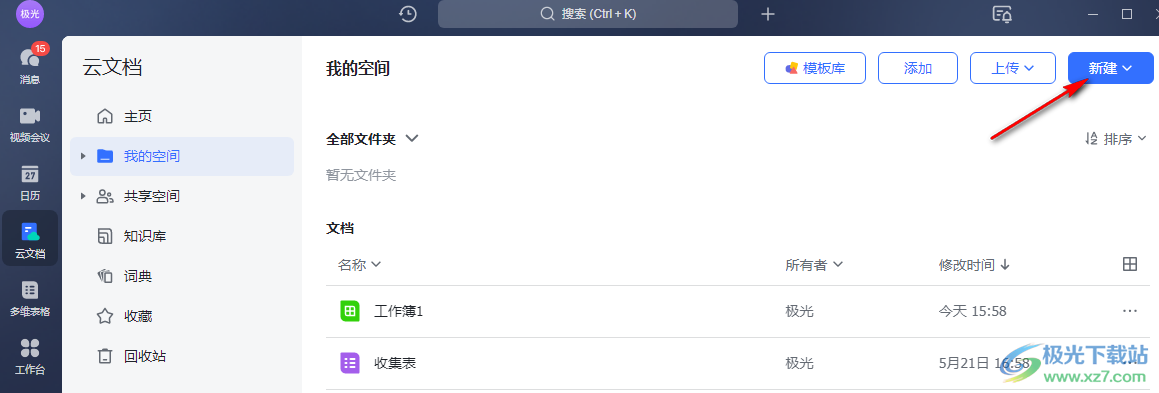
3、第三步,将鼠标移到“新建”选项上之后,我们在下拉列表中点击选择“导入为在线文档”选项
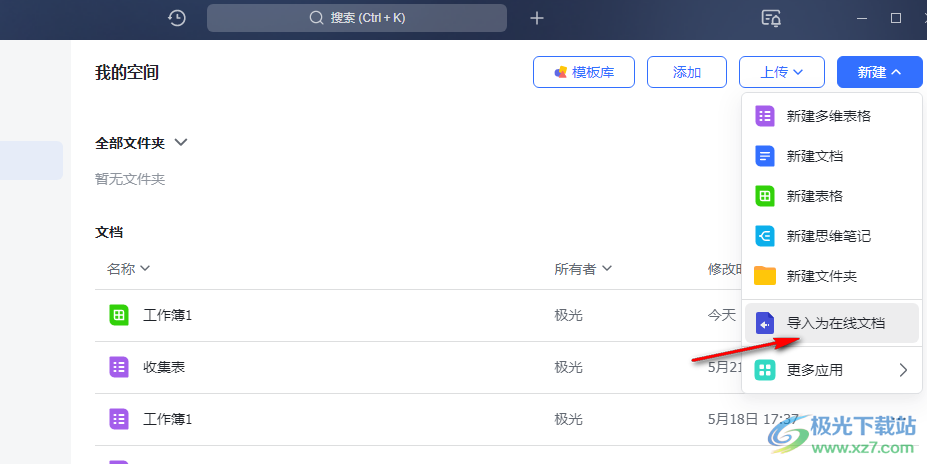
4、第四步,进入导入页面之后,我们在该页面中找到“Microsoft Excel”选项,点击选择该选项
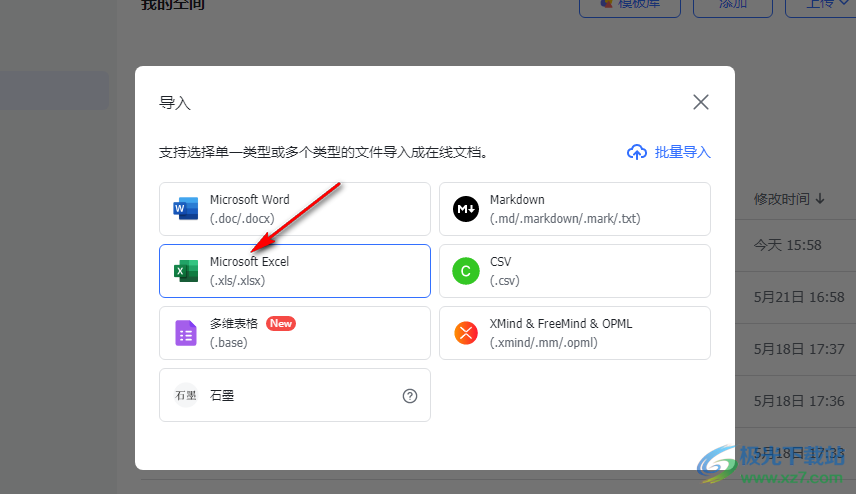
5、第五步,进入选择上传方式页面之后,我们在该页面中点击“表格”选项,再点击“确认”选项
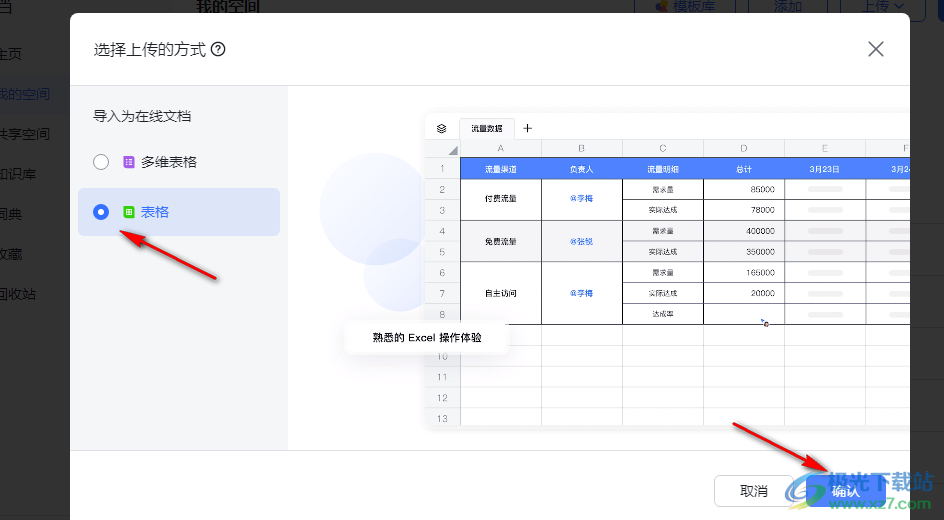
6、第六步,最后在文件夹页面中找到自己需要导入的Excel文档,然后点击“打开”选项即可
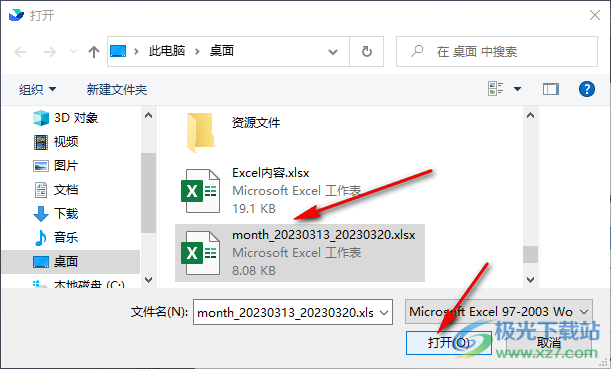
以上就是小编整理总结出的关于飞书将本地表格上传为在线文档的方法,我们在飞书的云文档页面中打开新建选项,再在下拉列表中选择“导入为在线文档”选项,接着在弹框中点击“Microsoft Excel”选项和“表格”选项,最后在文件夹页面中上传准备好的表格文档即可,感兴趣的小伙伴快去试试吧。
[download]273332[/download]